
Sigurno spremanje podataka na iCloud
iCloud sigurno pohranjuje vaše fotografije, videozapise, dokumente, glazbu, aplikacije, sigurnosne kopije uređaja i još mnogo toga te ih ažurira na svim vašim uređajima. iCloud vam također omogućuje dijeljenje fotografija, kalendara, lokacije i ostalog s prijateljima i obitelji. Možete se prijaviti na iCloud na uređaju ili preko weba pomoću Apple računa.
Za detaljnije informacije o tome što je pohranjeno na iCloud pogledajte Korisnički priručnik za iCloud.
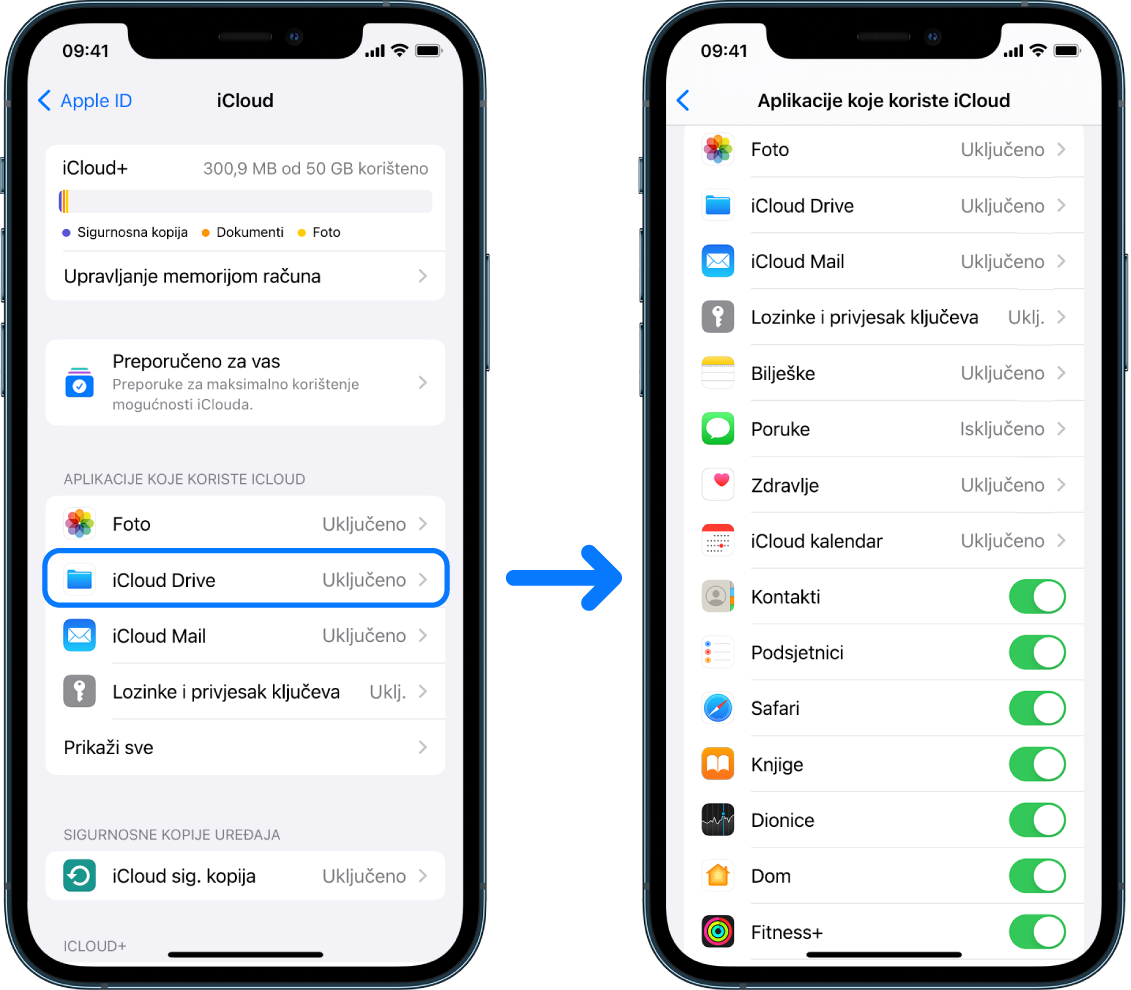
Opcije sigurnosti za iCloud
Apple nudi dvije opcije za kriptiranje i zaštitu podataka pohranjenih u iCloudu:
Standardna zaštita podataka (zadana postavka): Vaši iCloud podaci su kriptirani, enkripcijski ključevi zaštićeni su u Appleovim podatkovnim centrima, a Apple vam može pomoći s vašim podacima i oporavkom računa. Samo određeni iCloud podaci, 14 kategorija podataka, uključujući podatke iz aplikacije Zdravlje i lozinke u iCloud privjesku ključeva, kriptirani su kraja na kraj.
Napredna zaštita podataka za iCloud: Opcionalna postavka koja vam nudi Appleovu najvišu razinu zaštite podataka u oblaku. Ako ste odabrali uključiti Naprednu zaštitu podataka, vaši pouzdani uređaji zadržavaju isključivi pristup enkripcijskim ključevima za većinu vaših iCloud podataka, štiteći ih enkripcijom s kraja na kraj. A s Naprednom zaštitom podataka, broj kategorija podataka koji koriste enkripciju s kraja na kraj raste na 23 i uključuje vašu iCloud sigurnosnu kopiju, fotografije, bilješke i ostalo.
Za više informacija pogledajte članke Apple podrške Kako uključiti naprednu zaštitu podataka za iCloud i Pregled sigurnosti iCloud podataka, odjeljak “Kategorije podataka i enkripcija”.
Saznajte kako: Za prikaz zadatka u nastavku odaberite tipku plus ![]() pored njegovog naslova.
pored njegovog naslova.
Prikaz i promjena iCloud postavki
Postavke iClouda možete pregledavati i mijenjati na svakom uređaju, uključujući koje aplikacije (Appleove i drugih proizvođača) koriste iCloud, iCloud sigurnosne kopije i još mnogo toga:
Na iPhoneu ili iPadu: Otvorite Postavke
 > [vaše ime] > iCloud.
> [vaše ime] > iCloud.Onemogućavanje ove značajke znači da je ne možete koristiti ako je vaš uređaj izgubljen ili ukraden i isključen.
Ako vaš Mac ima sustav macOS 13 ili noviji: Odaberite Apple izbornik
 , odaberite Postavke sustava, kliknite Apple račun
, odaberite Postavke sustava, kliknite Apple račun  , a zatim kliknite iCloud.
, a zatim kliknite iCloud.Ako vaš Mac ima sustav macOS 12 ili raniji: Odaberite Apple izbornik
 , odaberite Postavke sustava, kliknite Apple račun
, odaberite Postavke sustava, kliknite Apple račun  , a zatim kliknite iCloud.
, a zatim kliknite iCloud.
Odjava iz iClouda
Također se možete potpuno odjaviti s iClouda na uređaju. Ako se odjavite s iClouda, on više ne stvara sigurnosnu kopiju podataka na tom uređaju.
Na iPhoneu ili iPadu: Idite na Postavke
 > [vaše ime] > listajte prema dolje, a zatim dodirnite Odjava.
> [vaše ime] > listajte prema dolje, a zatim dodirnite Odjava.Ako vaš Mac ima sustav macOS 13 ili noviji: Odaberite Apple izbornik
 , odaberite Postavke sustava, kliknite Apple račun
, odaberite Postavke sustava, kliknite Apple račun  , kliknite Pregled, a zatim kliknite Odjava.
, kliknite Pregled, a zatim kliknite Odjava.Ako vaš Mac ima sustav macOS 12 ili raniji: Odaberite Apple izbornik
 > Postavke sustava, kliknite Apple ID
> Postavke sustava, kliknite Apple ID  , kliknite Pregled, zatim kliknite Odjava.
, kliknite Pregled, zatim kliknite Odjava.